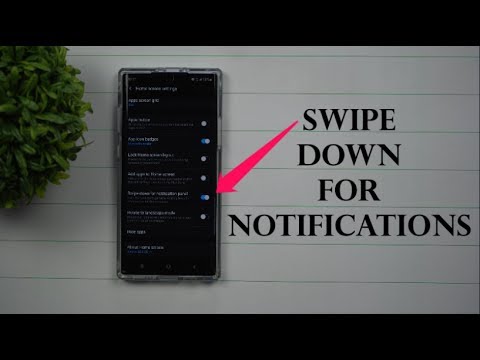Google– მა ცოტა ხნის წინ დაამატა მუქი თემის ვარიანტი მის Play Store აპს. ეს ფუნქცია ვრცელდება Android 5.0 ან უფრო მაღალი ვერსიის ნებისმიერ მოწყობილობაზე. ახლა ისწავლეთ როგორ გამოიყენოთ მუქი თემა თქვენს Play Store აპზე!
ნაბიჯები

ნაბიჯი 1. გაუშვით "Play Store" აპლიკაცია თქვენს მოწყობილობაზე
თქვენს Android მთავარ ეკრანზე, შეეხეთ Google Play მაღაზიის ხატულას. მისი ხატი არის ფერადი სამკუთხედი თეთრ ფონზე.

ნაბიჯი 2. შეეხეთ ≡ ჰამბურგერის მენიუს
ის განთავსდება პროგრამის ზედა მარცხენა კუთხეში. მენიუს პანელი გაიხსნება.

ნაბიჯი 3. აირჩიეთ პარამეტრები
ის განთავსდება "Play Protect" ვარიანტის ქვეშ.

ნაბიჯი 4. შეეხეთ თემის ვარიანტს
თქვენ ნახავთ ამ ვარიანტს "ვიდეოების ავტომატური დაკვრის" პარამეტრებში. ამის შემდეგ დიალოგური ფანჯარა გამოჩნდება თქვენს ეკრანზე.

ნაბიჯი 5. აირჩიეთ მუქი პარამეტრებიდან
როდესაც შეეხებით ღილაკს "Ბნელი" ვარიანტი, თქვენი Play Store– ის ინტერფეისი გახდება მუქი.

ნაბიჯი 6. ისიამოვნეთ ბნელი თემით
თუ გსურთ თეთრი თემა დააბრუნოთ Play Store აპლიკაციაში, გადადით "თემის" პარამეტრებზე და აირჩიეთ "სინათლე". Სულ ეს არის!